Lors de la création de documents techniques, il est nécessaire de compléter le texte par des formules. Cela peut être fait à l'aide d'un complément pour les programmes Microsoft Office - Microsoft Equation, il s'agit d'un éditeur de formule intégré.
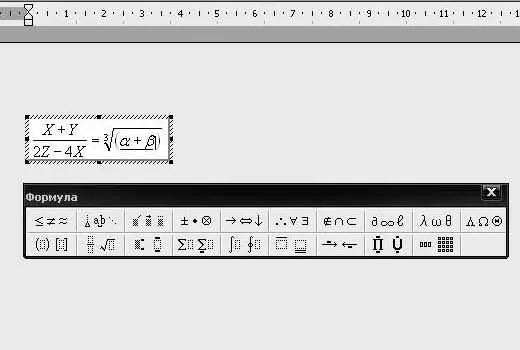
Nécessaire
Programme Microsoft Word
Instructions
Étape 1
Démarrez Microsoft Word, positionnez le curseur à l'endroit du document où vous souhaitez ajouter la formule. Allez dans le menu "Insertion". Sélectionnez l'option "Objet". Dans la boîte de dialogue qui s'ouvre, sélectionnez le complément Microsoft Equation et cliquez sur le bouton "OK".
Étape 2
Dans la fenêtre qui apparaît, ajoutez des caractères pour écrire des formules dans le document. Dans la barre d'outils, sélectionnez l'élément de formule et ajoutez des variables. Vous pouvez ajouter des fractions, des puissances, des racines, des matrices à votre formule en utilisant les boutons correspondants.
Étape 3
Cliquez sur un espace vide dans le document pour terminer la saisie de la formule dans Word. Pour éditer une formule, double-cliquez dessus, puis l'éditeur de formule sera lancé.
Étape 4
Collez la formule dans un document Microsoft Word 2007. Pour ce faire, vous pouvez utiliser des codes de caractères et vous pouvez utiliser des mathématiques pour remplacer le texte des caractères par des mots. Lorsque vous entrez une formule, le programme convertit automatiquement la formule en une formule formatée professionnellement. Allez dans l'onglet "Insertion", dans le groupe "Symboles". Cliquez sur la flèche à côté d'Équations. Ensuite, sélectionnez "Insérer une nouvelle équation".
Étape 5
Entrez la formule. Pour l'ajouter à la liste des fréquemment utilisés, sélectionnez-le. Allez dans "Outils" - "Travailler avec des formules", cliquez sur l'option "Formules" et sélectionnez la commande "Enregistrer la sélection dans la galerie de formules". Dans la fenêtre, entrez le nom de la formule, cliquez sur le bouton "Formules" dans la liste "Collection" et définissez les autres paramètres requis.
Étape 6
Pour insérer des structures mathématiques générales, utilisez le menu "Insertion" - groupe "Symboles" - "Equations" et la commande "Insérer une nouvelle équation". Dans l'onglet Conception, sélectionnez le groupe Outils de formule, sélectionnez la structure souhaitée, cliquez sur l'espace réservé et entrez les variables. Pour éditer davantage la formule, il suffit de double-cliquer dessus avec le bouton gauche de la souris.






